Novedades en Gestión de Crédito.
En Dynamics 365 se incorporan nuevas funcionalidades en relación con la operativa de límite de crédito,
• Gestionar cambios a traves de workflows
• Clasificación de Riesgos y Grupos de clasificación
• Límites de créditos sugeridos por el sistema en base a los grupos de riesgos.
• Crear workflows para aprobación de límite de crédito
• Permitir limites de crédito temporales
• Enlazar clientes para la gestión de límites de crédito a través de los grupos.
• Comprobación de limites de crédito incorporando Dias de gracia.
Y también sobre Bloqueos de pedidos, en este artículo nos ocuparemos de las nuevas reglas de bloqueo.
Reglas de bloqueo I
Las reglas de bloqueo, dejan un pedido de ventas en retención de crédito (bloqueado). Hay diferentes criterios, en este primer post, me gustaría hacer hincapié en las opciones de bloqueo modificando las condiciones de pago, o los descuentos de liquidación.
Lo primero, indicar que las reglas de bloqueo, se pueden aplicar tanto a un cliente individual como a un grupo de clientes, tenemos las siguientes reglas:
• Número de días vencido
• Estado de cuentas
• Condiciones de pago
• Límite de crédito vencido
• Importe vencido
• Importe de pedido de ventas
• Parte usada del crédito disponible
Aparte de estas 7 reglas, tenemos dos opciones adicionales, que también bloquearán pedidos de venta de forma automática.
• Cambio en las condiciones de pago
• Cambio en los descuentos de liquidación
Estas dos últimas opciones funcionan de forma similar, lo primero que habría que hacer es clasificar las condiciones de pago, los descuentos de liquidación, o ambos en Crédito y cobros > Configuración de la gestión de créditos > Clasificar condiciones de pago / Clasificar descuentos de liquidación.
Clasificar las condiciones de pago se realiza asignando una categoría, siendo la menor, la de menos riesgo y la mayor, la que más riesgo contrae, así para crear un ejemplo, vamos a suponer que las condiciones 0 y 5 días, son las de menor riesgo y las siguientes se van incrementando.
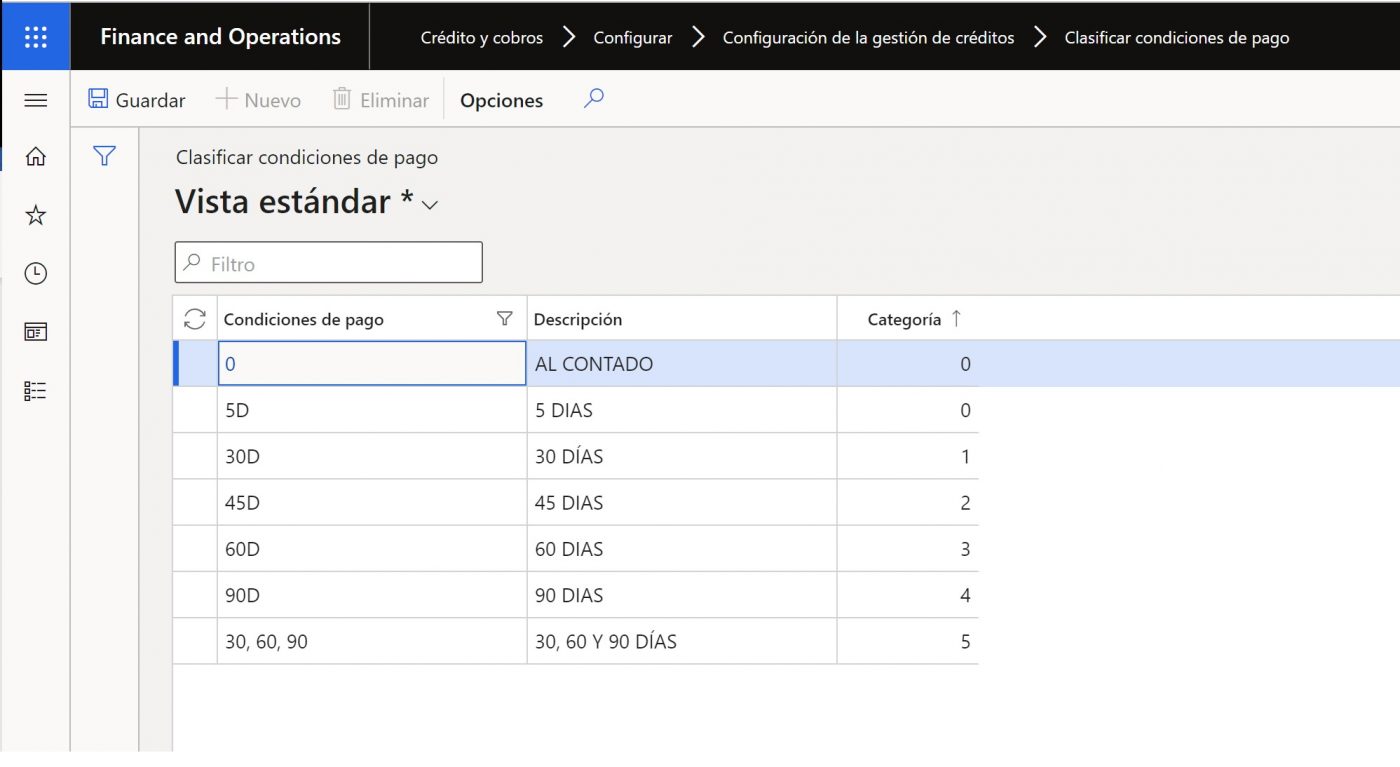
De primera impresión, este módulo me recuerda al módulo de Activos Fijos: se configuran grupos, libros y las cuentas contables para cada uno de los movimientos que se pueden realizar, con toda la flexibilidad que eso significa, pinta muy bien!!
Empecemos revisando la configuración básica necesaria para el módulo, está toda en el apartado de Configurar:
De Igual forma funcionaría la categoría en los descuentos de liquidación.
Para que esto se valide, tenemos que tener marcados en los Parámetros de crédito y cobros, en la pestaña «Crédito» el check Comprobar el límite de riesgo cuando los pagos de plazo aumentan, para la validación de las condiciones de pago y el check Comprobar el límite de crédito cuando un descuento de liquidación aumenta, para los descuentos de liquidación.
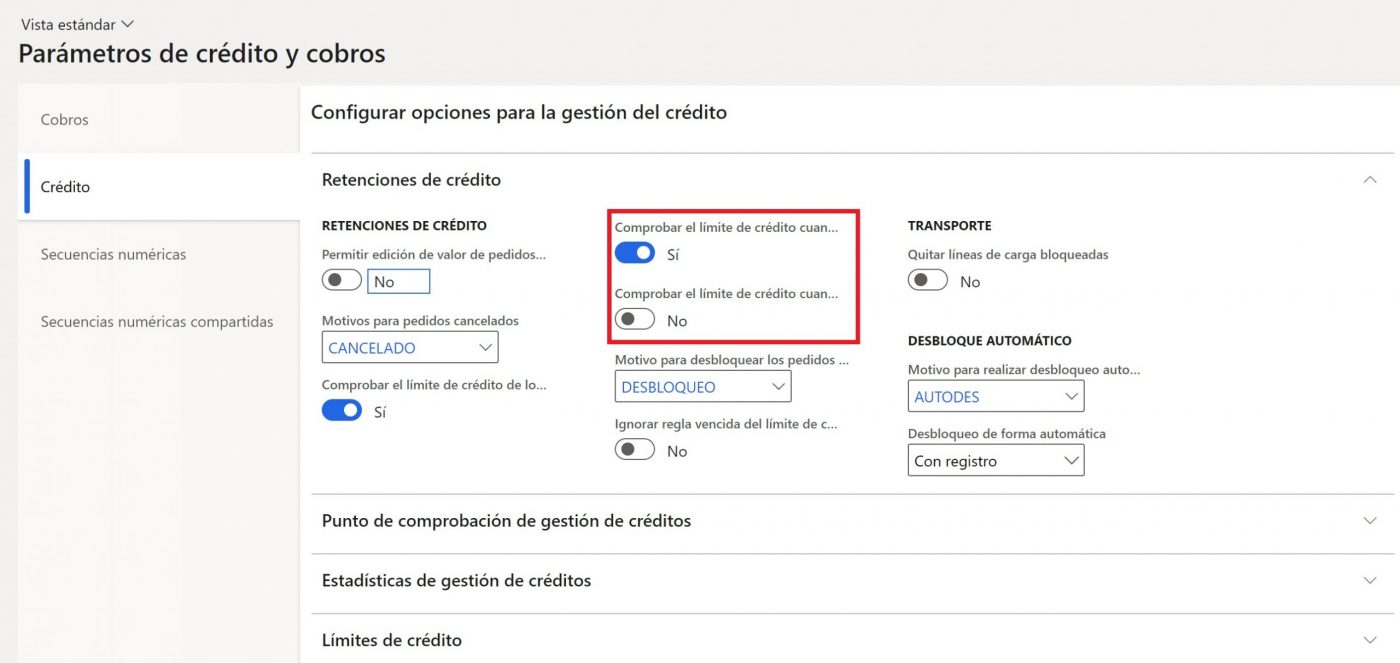
Esto lo que va a hacer, es comprobar si la condición de pago, o descuento por pronto pago, del pedido de ventas, es distinta de la que se tenga marcado en el cliente.
Si las nuevas condiciones de pago / descuento, tienen una clasificación más alta que las condiciones de pago / descuento originales, el pedido se pone en espera (bloquea) en administración de crédito.
Veamos con un ejemplo, como funcionarían, supongamos un cliente que paga a 30 días, aquí es importante tener en cuenta una cosa, la forma de pago, ya que podemos tener formas de pago que se excluyan de hacer bloqueos, por ejemplo, una forma de pago en efectivo, esa es una de las reglas de exclusión, que se verán en el próximo capítulo, un spoiler, para configurar que una forma de pago no se tenga en cuenta, sería en Crédito y Cobros > Configurar > Configuración de la gestión de la gestión de créditos > Reglas de bloqueo, en la parte de «Condiciones de pago» se le puede poner condiciones de pago excluidas, según el tipo de regla:
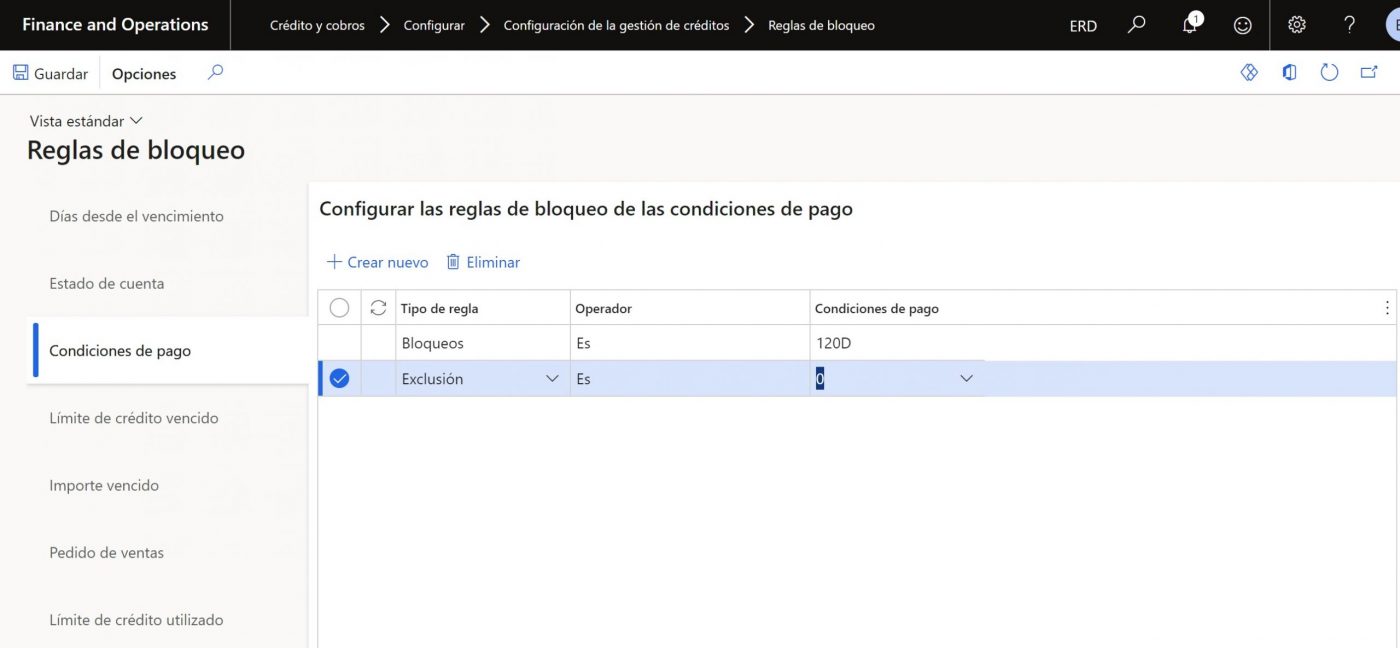
Para nuestro ejemplo ya tenemos un pedido de venta creado y vamos a modificar la condición de pago, pasando de 30D a 60D.
Aquí me vais a permitir una licencia, soy de Ávila, uno de nuestros platos estrella son las patatas revolconas y un ingrediente fundamental es el torrezno, de ahí el nombre del cliente, que me perdonen todas las personas que no les gusten :) .
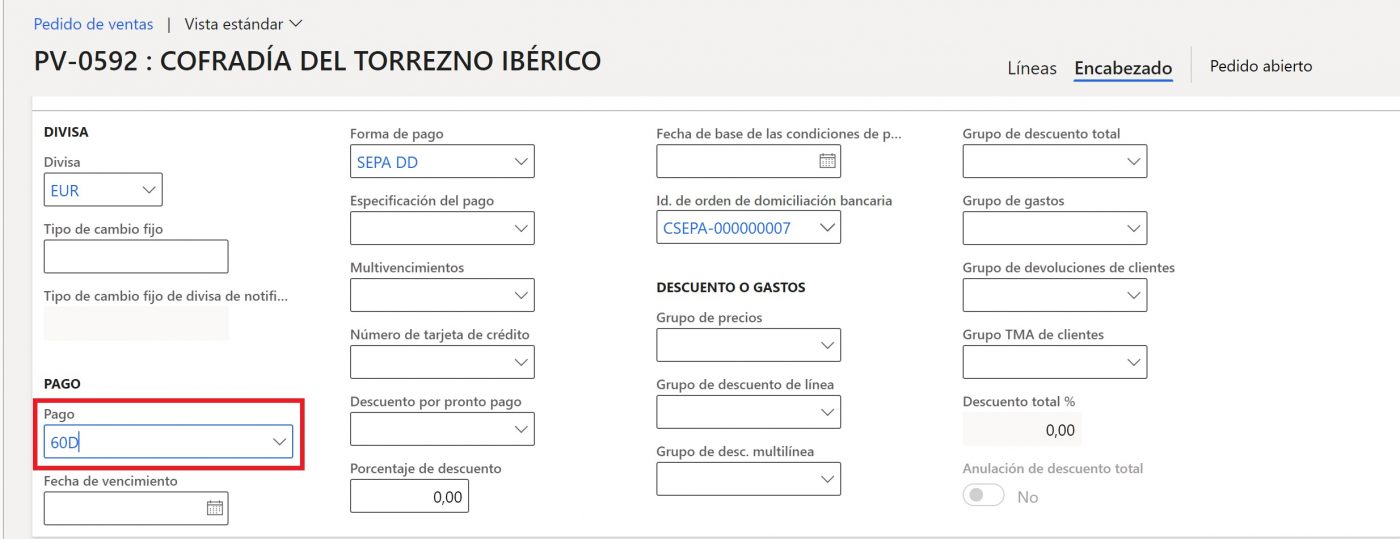
Ahora se tendría que confirmar el pedido de venta, aquí ya encontraría la modificación y enviaría el pedido a la gestión de crédito.
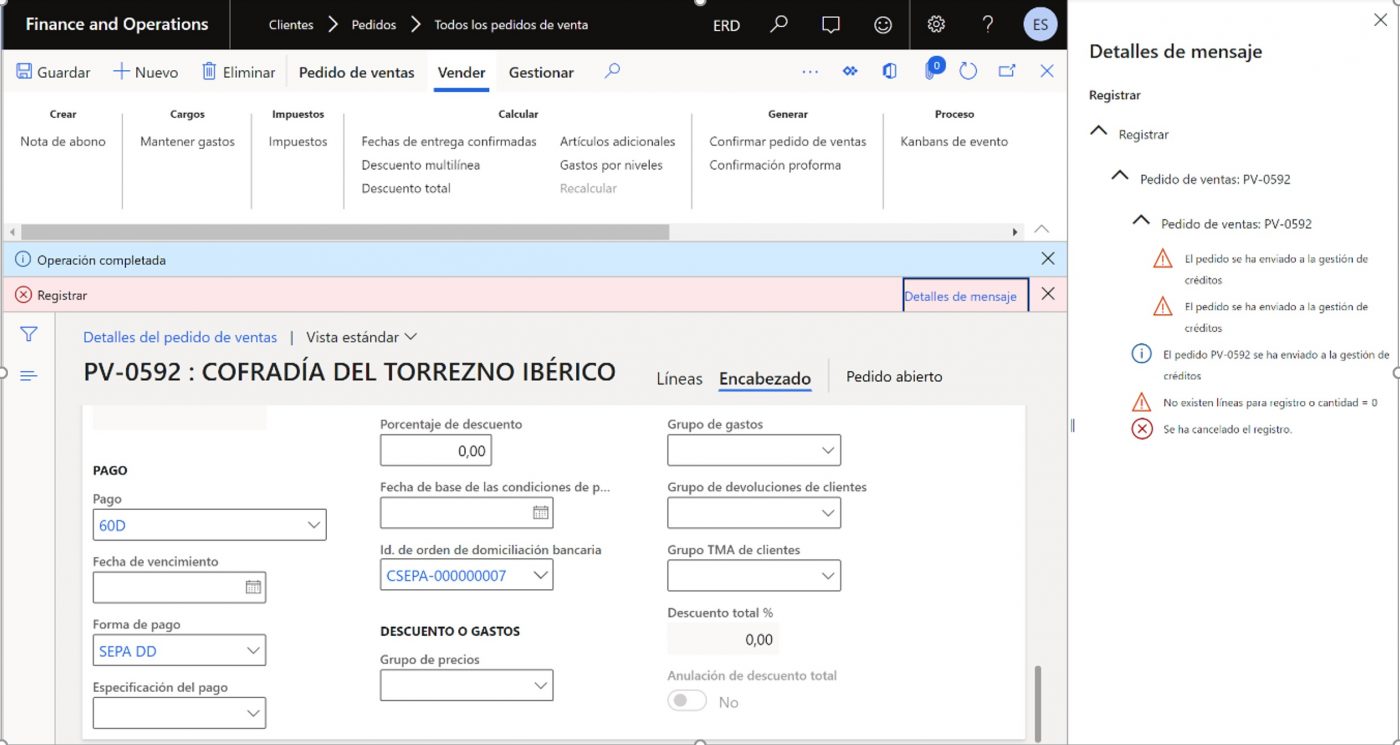
Desde el mismo pedido a través del botón Gestión de créditos > Lista de retención de gestión de créditos, o bien desde Crédito y cobros > Lista de retención de gestión de créditos se pueden consultar los pedidos retenidos, el estado en que se ha comprobado, la razón de bloqueo, como la pantalla es muy grande, a modo de ejemplo, pongo en la siguiente tabla, los datos que más nos interesarían en este momento:
Pedido de ventas: PV-0592
Total de ventas: 1.113,20
Comprobación del estado del documento: Confirmación
Fecha de envío: 24/03/2021
Condiciones de pago: 60D
Cuenta de cliente: CLI-0019
Motivo de retención de crédito: Plazos de pago aumentados
En este punto y dependiendo de los permisos de cada usuario, se podría desbloquear el pedido, pero para que sea más realista, hemos creado un flujo de trabajo para su aprobación, así:
1. Hacer clic en Flujo de trabajo > Aprobar
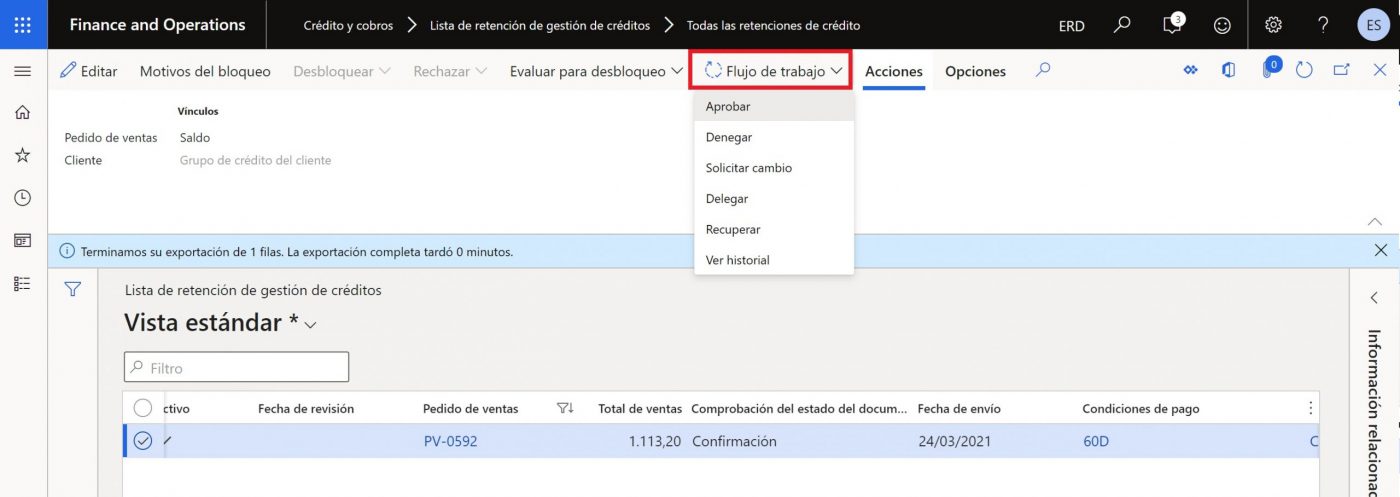
2. Seleccionar un motivo de estado de cuenta y poner un comentario
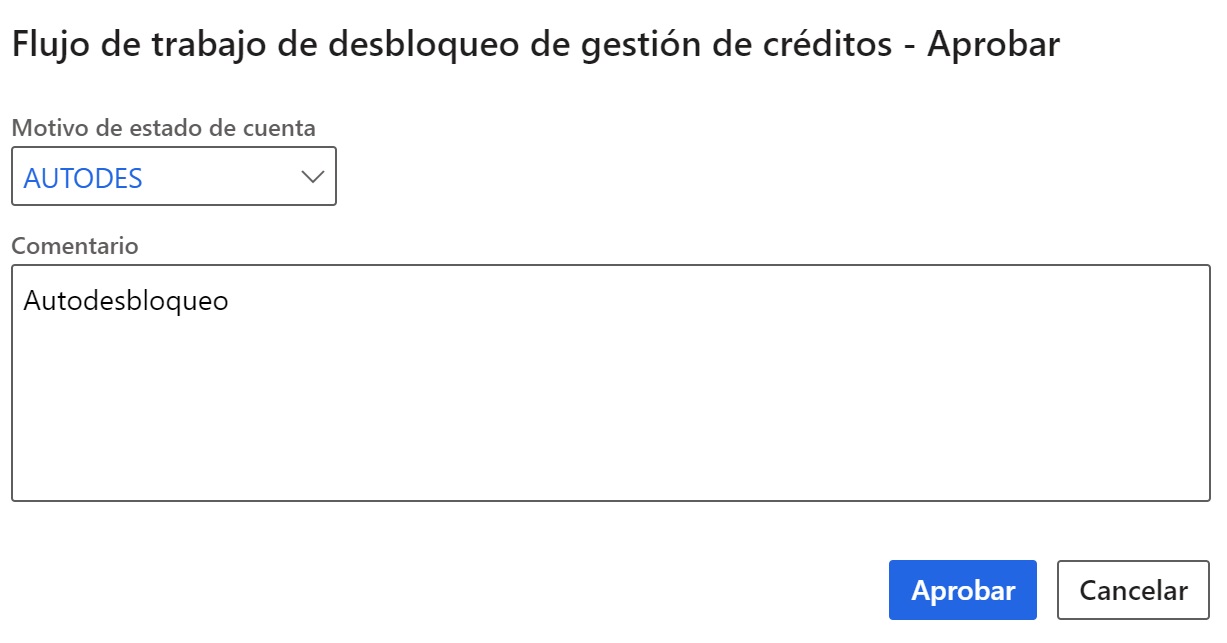
El flujo creado para este ejemplo, es muy sencillo, simplemente una aprobación automática:
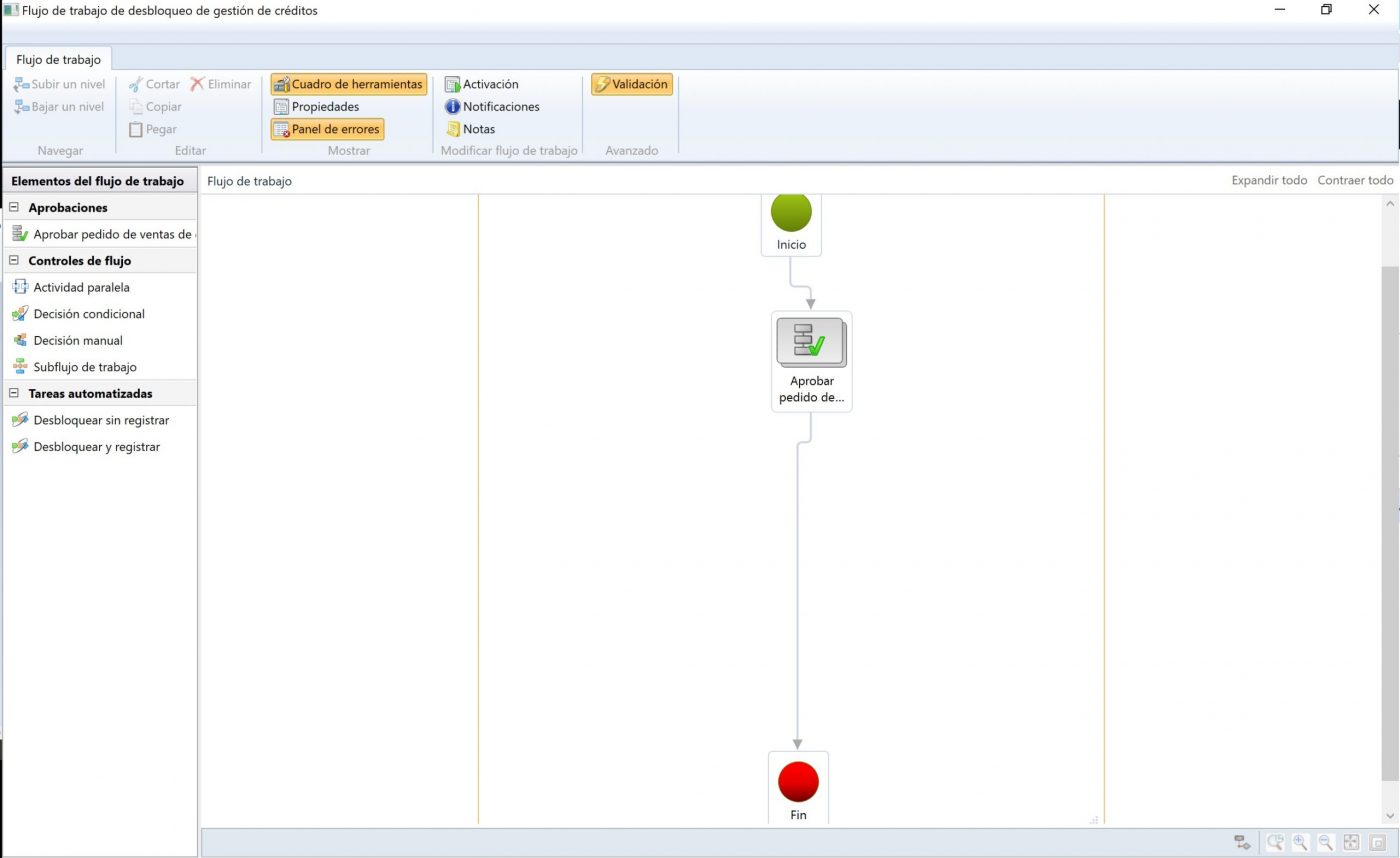
Y una vez aprobado el flujo de trabajo, se activan los botones «Desbloquear» y «Rechazar»
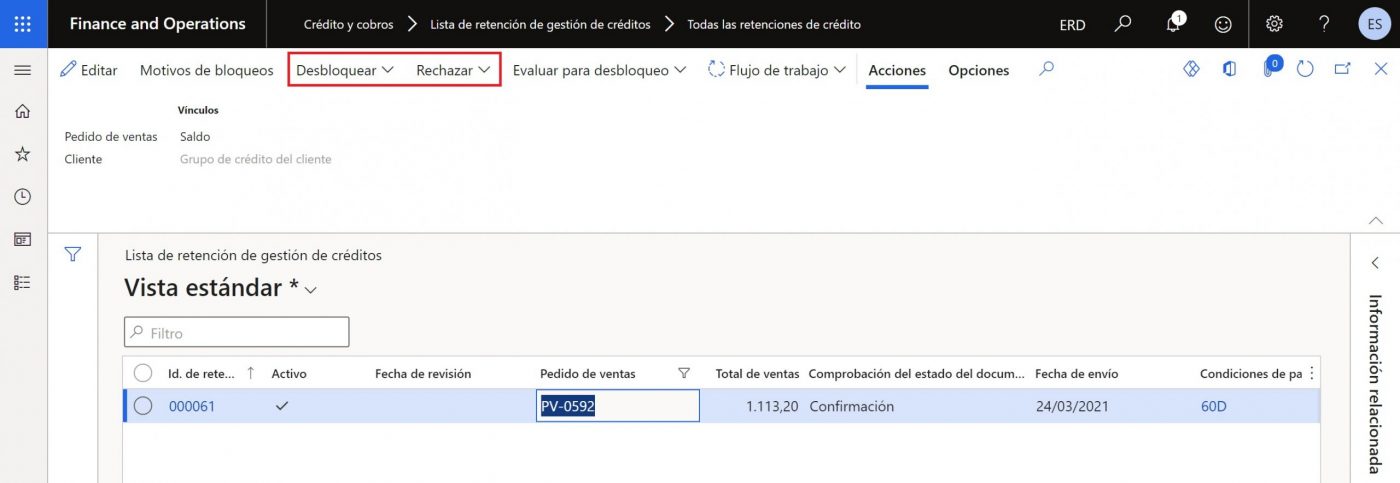
En la opción de «Desbloquear», se le tendrá que indicar el motivo de desbloqueo y la acción, que puede ser:
• Con registro: registrará la acción que dejamos pendiente, en nuestro caso, nos abrirá el formulario de confirmación del pedido de ventas.
• Sin registrar: aprobará el pedido, pero no generará nada más.
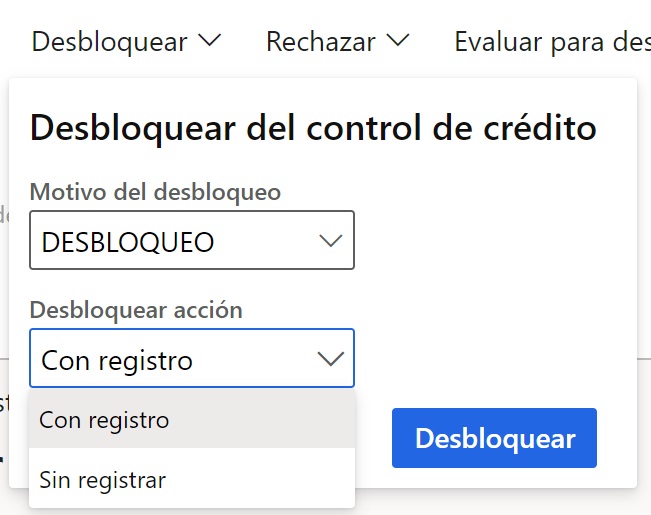
Este proceso, también dejará trazabilidad con el usuario que lo ha desbloqueado y la fecha de desbloqueo (ídem si se rechaza)

Como curiosidad, los motivos de desbloqueo, se configuran desde Crédito y cobros > Configurar > Configuración de la gestión de créditos > Motivos de gestión de créditos, los motivos que tenemos disponibles, tanto para el desbloqueo, como para el rechazo, son los que tienen como tipo de motivo «Desbloquear», esto es un tanto extraño, ya que vamos a usar el mismo tipo de motivo, tanto como para desbloquear y rechazar.
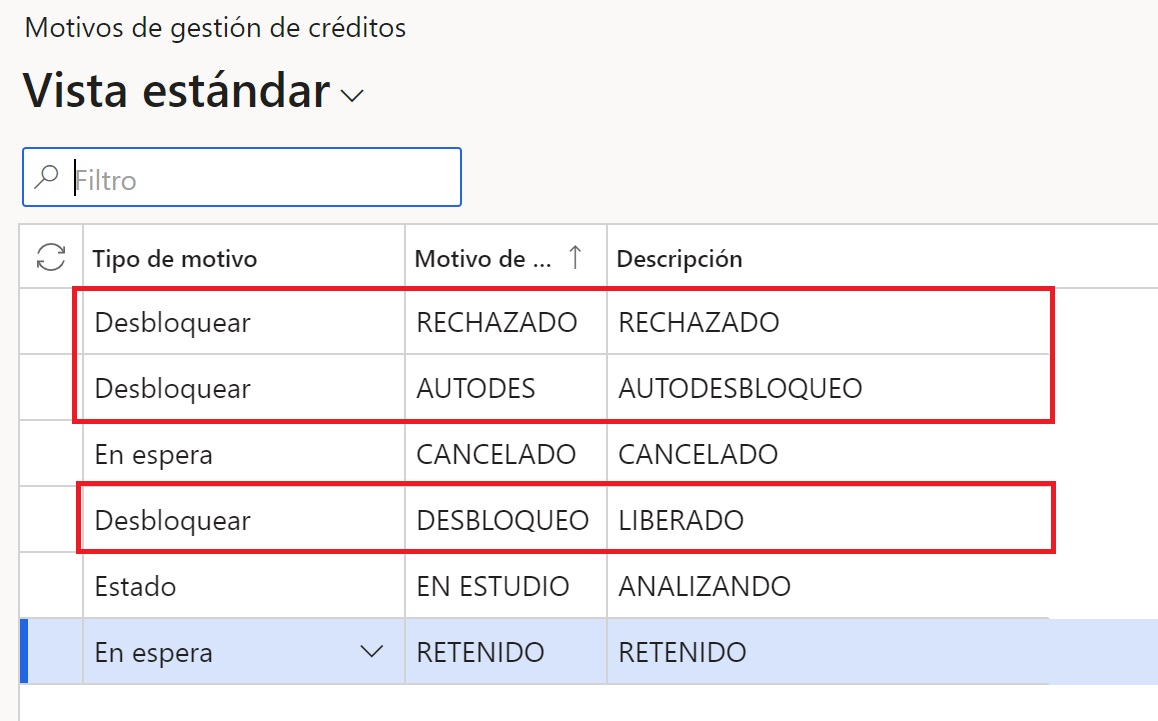
En este caso, vamos a suponer que en el flujo de aprobación se solicita un cambio, por lo tanto se tiene que rechazar:
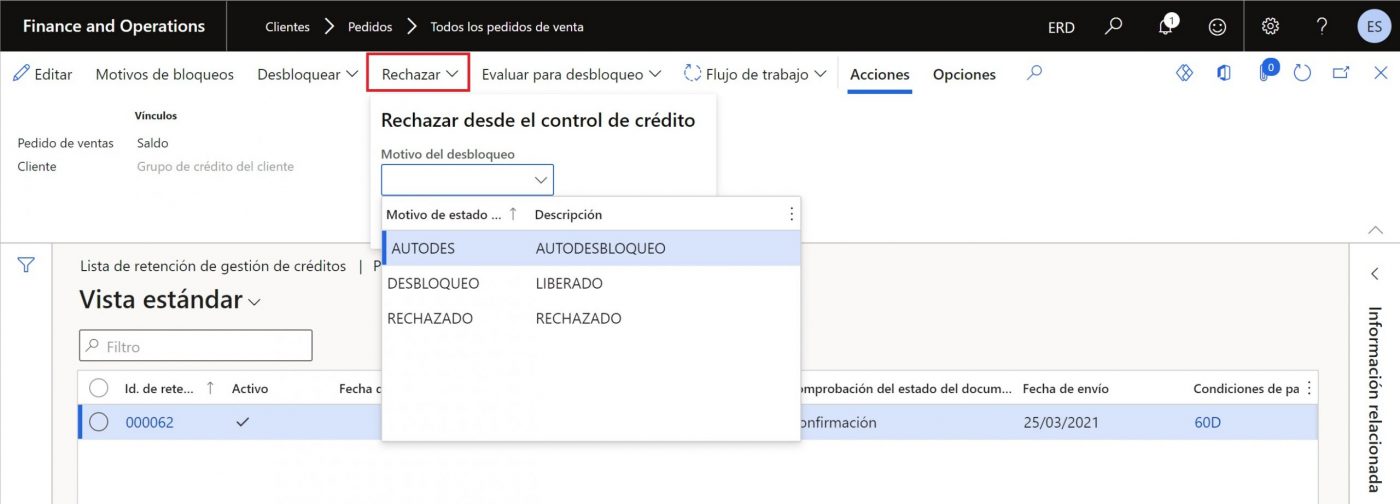
Como información nos muestra que ha sido rechazado, marcando un tic.

En este momento, dejaría el pedido desbloqueado para hacer la modificación correspondiente y al confirmar, volvería a pasar el proceso de la gestión de créditos, para ver si cumple con los requisitos.
Espero que esta información os haya sido de utilidad, funcionaría de igual manera para los descuentos por pronto pago, veremos en la segunda parte, las 7 reglas de bloqueo restantes.
Conclusiones
La conclusión más inmediata es el paso adelante en un ámbito donde D365FO tenía gran potencial de crecimiento.
Las reglas de bloqueo amplían las condiciones, que históricamente solo tenían en cuenta el importe de las ventas, cubriendo un conjunto de casuísticas más amplias.



